Использование Android Auto с беспроводным подключением
Когда смартфон Android подключен к автомобилю при помощи Android Auto, вы можете запускать и управлять приложениями телефона на широком экране и посредством удобного интерфейса. Перед подключением убедитесь, что на смартфоне включены Wi-Fi и Bluetooth.
- Сведения о поддерживаемых странах, типах устройств и моделях см. на веб-сайте Android Auto по адресу https://www.android.com/auto.
- Если приложение Android Auto не установлено, установите его из Google Play Store.
- Функции и значки Android Auto могут быть изменены в соответствии с политикой корпорации Google.
- Можно добавить до шести смартфонов Android.
- На главном экране медиасистемы нажмите Настройки ► Подключения телефона ► Проекция телефона ► Настройки Android Auto, а затем включите параметр Включить Android Auto.
- На главном экране нажмите Настройки ► Подключения телефона ► Подключения телефона ► Добавить новое.
- Если смартфон Android не подключается, удалите смартфон Android и все устройства, зарегистрированные в системе автомобиля, а затем зарегистрируйте их повторно. ► См. раздел «Устранение ошибки подключения телефона».
- Включите Wi-Fi и Bluetooth на подключаемом смартфоне и выберите систему автомобиля в списке найденных устройств Bluetooth.
- Имя Bluetooth системы можно найти во всплывающем окне «Добавить новое устройство».
- Подтвердите, что код подтверждения на экране смартфона совпадает с кодом на экране системы, и подтвердите подключение на смартфоне.
- При первом подключении Android Auto проверьте всплывающее окно, отображаемое на экране системы, и нажмите Да.
- Разрешите активацию Android Auto на смартфоне.
- Нажмите Android Auto на главном экране и используйте разнообразные возможности вашего смартфона.
- Чтобы запустить телефон, музыку, навигацию или другие функции, нажмите соответствующий значок на экране системы.
- Для использования распознавания голоса Google нажмите кнопку распознавания речи на рулевом колесе.
- Когда смартфон успешно подключен, Проекция телефона переключается на Android Auto на главном экране. Если Android Auto не появляется, попробуйте подключиться еще раз.
- При нестабильности подключения нажмите
 ► Создать новый пароль Wi-Fi на экране настройки Android Auto, чтобы создать новый ключ подключения Wi-Fi, и попробуйте подключиться еще раз.
► Создать новый пароль Wi-Fi на экране настройки Android Auto, чтобы создать новый ключ подключения Wi-Fi, и попробуйте подключиться еще раз. - Следующие функции недоступны при использовании Android Auto.
- Apple CarPlay
- Обзор с использованием панели управления или дистанционного управления на рулевом колесе
- При навигации смартфона с помощью функции подключения телефона звуки мультимедийной системы и навигации будут воспроизводиться через динамики автомобиля. При регулировке громкости, когда воспроизводятся оба звука, сначала устанавливается громкость звука приложения навигации.
- Для выхода из Android Auto прервите беспроводное подключение, находясь на странице подключения устройств экрана системы.
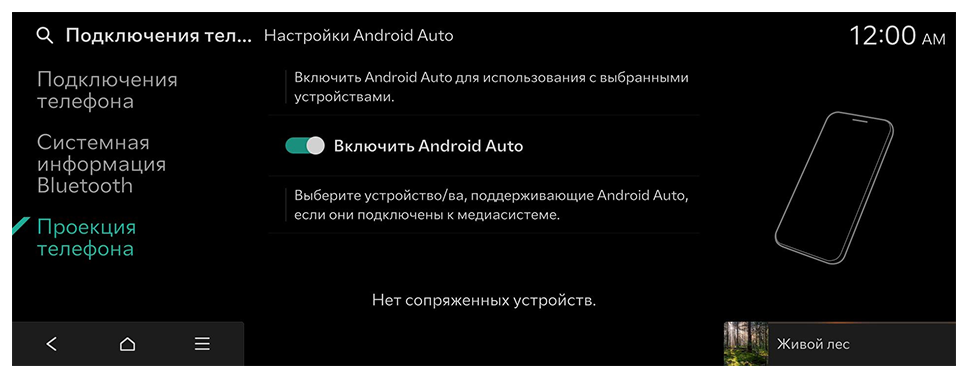
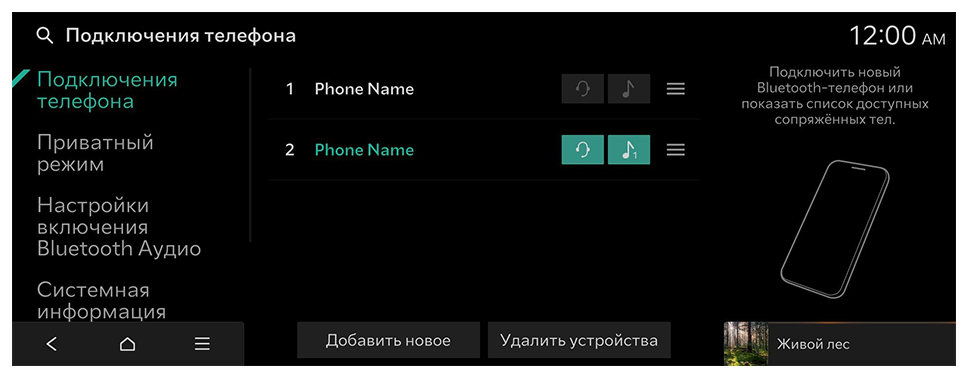
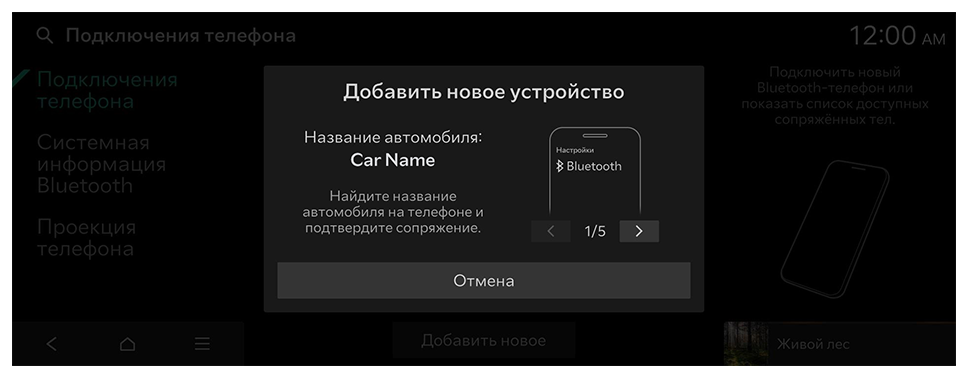
 ► Создать новый пароль Wi-Fi на экране настройки Android Auto, чтобы создать новый ключ подключения Wi-Fi, и попробуйте подключиться еще раз.
► Создать новый пароль Wi-Fi на экране настройки Android Auto, чтобы создать новый ключ подключения Wi-Fi, и попробуйте подключиться еще раз.